您现在的位置是:网站首页> 生活实用
家庭网络及IT技术相关技术分享
- 生活实用
- 2025-09-19
- 1827人已阅读
家庭网络及IT技术相关技术分享
红米AX6000路由、红米AX6
教你用单网卡电脑,设置多个IP地址,实现同时上外网和专线内网
闲置Android手机这样用:代替NAS和软路由 安装Alist 暑假大片看起来~
通过一个电脑软件Clash,实现全家所有设备全局高速科学上网!
闲置安卓手机充当软路由,突破第三方VPN客户端设备限制,接管局域网所有设备上网数据实现全家科学上网
Windows、Linux、MacOS充当软路由,无需刷入openwrt
二手旧电脑刷机装openwrt软路由订阅机场,全家科学上网翻墙i7
单网口OpenWRT设备如何设置VLAN?N1盒子如何成为主路由?
windows10 11无线网卡设置wifi热点共享给其他设备
一个视频讲清楚所有局域网共享科学上网方法,让家里所有网络设备无需安装代理工具即可翻墙
教你用单网卡电脑,设置多个IP地址,实现同时上外网和专线内网
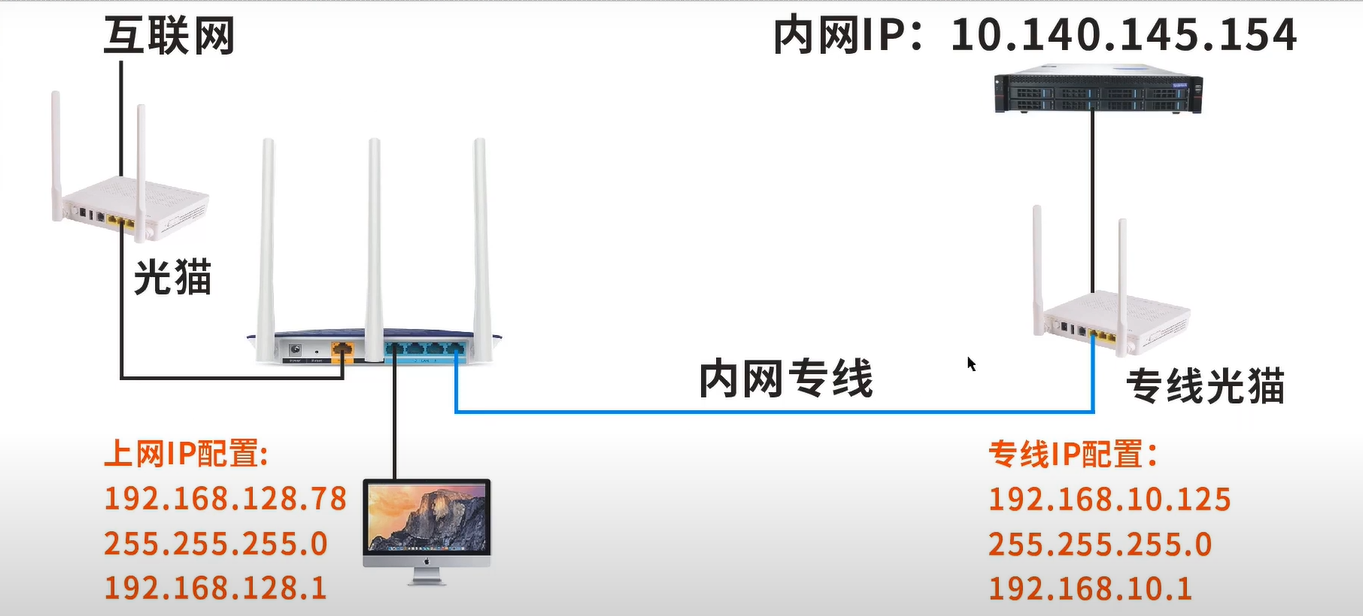
单网卡设置多个IP
route add ipnet mask x.x.x.0 gateway -p添加永久路由
添加一个静态路由:
route add 192.168.10.0 mask 255.255.255.0 192.168.10.1 -p
未设置再静态路由里的其他ip就走未设置路由的网关走
使用本命令,可以将信路由项目添加给路由表。例如,如果要设定一个到目的网络209.98.32.33的路由,其间要经过5个路由器网段,首先要经过本地网络上的一个路由器,器IP为202.96.123.5,子网掩码为255.255.255.224,那么我们应该输入以下命令:
route add 209.98.32.33 mask 255.255.255.224 202.96.123.5 metric 5
多网卡时指定网卡ping
ping -S 192.168.1.12 114.114.114.114
指定使用192.168.1.12这张网卡ping 114.114.114.114
windows软路由命令使用
route --help
route print命令查看主机路由表,可以使用route print -4查看ipv4 路由表。
route print 192.168.3*显示192.168.3开头的路由段
route add添加一条路由,此操作需要使用administrator管理员权限。
route add 172.165.10.0 mask 255.255.255.0 192.168.12.1
route change修改路由网关或者跃点数。
route change 172.165.10.0 mask 255.255.255.0 192.168.12.1
route delete删除一条路由
route delete 172.168.10.0
route add ipnet mask x.x.x.0 gateway -p添加永久路由
route add 172.165.10.0 mask 255.255.255.0 192.168.12.1 -p
语法格式
基本语法为:route add [destination] mask [subnetmask] [gateway] metric [metric] [if [interface]]
destination(目标网络地址):这是要添加路由的目标网络的 IP 地址。例如,如果要添加一条路由指向网段192.168.2.0,则这里就输入192.168.2.0。它可以是一个完整的 IP 网络地址,如10.0.0.0,也可以是一个单独的主机 IP 地址,如192.168.1.10。
mask(子网掩码):用于定义目标网络地址中的网络位和主机位。与目标网络地址一起使用,以准确地指定目标网络的范围。例如,对于192.168.2.0这个网段,如果子网掩码是255.255.255.0,就表示网络位是前 24 位,主机位是后 8 位。子网掩码的格式必须是点分十进制形式。
gateway(网关):这是数据包要转发到目标网络时经过的下一跳网关的 IP 地址。网关是连接不同网络的设备(如路由器)的接口 IP 地址。例如,在一个局域网连接到外部网络的场景中,网关可能是路由器内部接口的 IP 地址,这个地址负责将局域网内的数据包转发到外部网络。
metric(跃点数):跃点数用于衡量到达目标网络的路径开销。它是一个整数,数值越小,表示路径越优先。当存在多条到达同一目标网络的路由时,Windows 会优先选择跃点数较小的路由。如果没有指定跃点数,系统会根据网络接口的速度等因素自动计算一个默认值。
if(接口):这是一个可选参数,用于指定数据包要通过的本地网络接口。接口可以通过接口索引或者接口名称来指定。例如,可以指定通过以太网接口或者 Wi - Fi 接口来转发数据包。不过,在大多数情况下,如果不指定接口,系统会自动根据网关地址等信息选择合适的接口。
示例说明
假设你的计算机有两个网络接口,一个连接到内部局域网(网段为192.168.1.0/24),另一个连接到外部网络(如通过路由器连接到互联网)。如果要添加一条路由,使得能够访问网段192.168.2.0/24,并且通过内部局域网中的路由器接口(IP 地址为192.168.1.1)进行转发,命令可以这样写:
route add 192.168.2.0 mask 255.255.255.0 192.168.1.1 metric 1
在这个例子中:
目标网络地址是192.168.2.0,子网掩码是255.255.255.0,表示要添加一条到达192.168.2.0/24网段的路由。
网关是192.168.1.1,意味着数据包将通过 IP 地址为192.168.1.1的设备(可能是路由器接口)进行转发。
跃点数为1,这是一个相对较低的跃点数,在有其他到达相同目标网络的路由时,这条路由可能会被优先选择。
无线路由工作模式及接线法
Router,即无线路由模式,这也是我们最常用的一种工作方式,一般家里宽带连接,将宽带猫连接在无线路由的WAN口上,然后做拨号帐号设置,就用这个模式即可。
AP,即无线交换机,和router的区别就是不使用路由功能,一般是多台无线路由扩展信号得盖用的,比如家里二层楼,一台放在一楼做Router,但是无线信号在二楼不稳定,那么可以在二楼放置第二台无线路由,路由用网线连接到第一台上,二楼电脑无线连接到二楼路由的无线网络上,而非一楼的无线网络。
Bridge,即桥接,和上面AP有点类似,同样是为了扩展无线信号的着盖面积,但是如上面例子中两台路由之间还需要网线来连接太麻烦,桥接模式下则是第二台路由无线连接到第一台路由的无线网络上,然后发布自己的无线网络供二楼使用。
Repeater,即中继,和桥接有点类似,不同的是上面例子中两台无线路由有各自的无线网络,但中继是将第一台路由的无线信号中继和放大,并形成新的无线覆盖区域,所以只有一个无线网络。
Client,客户端模式,估计很少会用上,这个方式基本就是将无线路由作为无线上网卡来使用,通过无线方式连接到其他路由上,而电脑则使用有线方式连接到本路由上
Client(客户端)模式下,192.168.1.253路由器相当于一块无线网卡,用来接收其它无线路由器上的无线信号;电脑只能够通过网线连接到192.168.1.253路由器上使用。
适用场所:附近有无线信号,并且用户知道该无线信号密码,用户的台式电脑想连接该无线信号上网时使用。
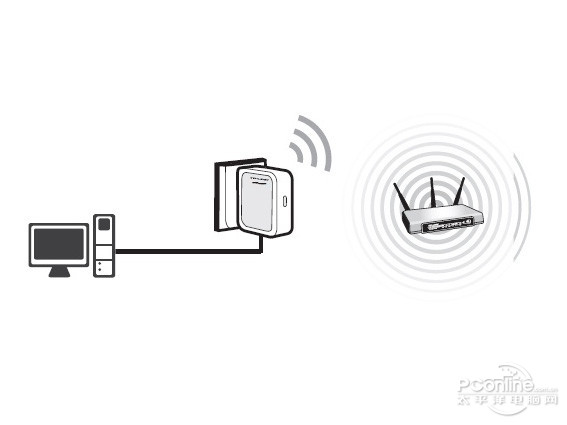
闲置Android手机这样用:代替NAS和软路由 安装Alist 暑假大片看起来~
通过一个电脑软件Clash,实现全家所有设备全局高速科学上网!
闲置安卓手机充当软路由,突破第三方VPN客户端设备限制,接管局域网所有设备上网数据实现全家科学上网
安卓shell
电脑使用adb
下载地址:
Windows版本:https://dl.google.com/android/repository/platform-tools-latest-windows.zip
Mac版本:https://dl.google.com/android/repository/platform-tools-latest-darwin.zip
Linux版本:https://dl.google.com/android/repository/platform-tools-latest-linux.zip
使用方式:
需开启“Android调试”,在「设置」-「开发者选项」-「Android 调试」,如果找不到“开发者选项”,需要在「设置」-「关于手机」连续点击「版本号」7 次
查看设备:adb devices
无线连接:adb connect 192.168.0.111
无线连接需要开启网络ADB调试
进入shell:adb shell
上传文件到手机:adb push 电脑路径 手机路径
下载文件到电脑:adb pull 手机路径 电脑路径
安装APK:adb install APK路径
手机使用Termux
下载地址:
https://github.com/termux/termux-app/releases
使用方式:(略)
配置旁路网关
建议先将手机设置为固定IP,方式很多请自行Google
一键脚本
#!/system/bin/sh
tun='tun0' #虚拟接口名称
dev='wlan0' #物理接口名称,eth0、wlan0
interval=3 #检测网络状态间隔(秒)
pref=18000 #路由策略优先级
# 开启IP转发功能
sysctl -w net.ipv4.ip_forward=1
# 清除filter表转发链规则
iptables -F FORWARD
# 添加NAT转换,部分第三方VPN需要此设置否则无法上网,若要关闭请注释掉
iptables -t nat -A POSTROUTING -o $tun -j MASQUERADE
# 添加路由策略
ip rule add from all table main pref $pref
ip rule add from all iif $dev table $tun pref $(expr $pref - 1)
contain="from all iif $dev lookup $tun"
while true ;do
if [[ $(ip rule) != *$contain* ]]; then
if [[ $(ip ad|grep 'state UP') != *$dev* ]]; then
echo -e "[$(date "+%H:%M:%S")]dev has been lost."
else
ip rule add from all iif $dev table $tun pref $(expr $pref - 1)
echo -e "[$(date "+%H:%M:%S")]network changed, reset the routing policy."
fi
fi
sleep $interval
done
赋予可执行权限:chmod +x proxy.sh
执行:nohup ./proxy.sh &
更改网关
全局设备更改:修改主路由的DHCP设置
单一设备更改:更改设备的网关
排错
安卓系统每次切换网络设置都会将部分设置重置,一些“永久生效”的配置方式在手机重启后也会被重置
检查IP转发功能是否启用:cat /proc/sys/net/ipv4/ip_forward
检查iptables是否允许数据包通过:iptables -nvL -t (filter|nat|mangle)
检查路由策略:ip rule
检查网卡接口:ip a
华硕路由器梅林固件、插件安装详细教程
轻松用梅林系统的路由器实现科学上网
koolshare koolcenter
梅林固件下载地址:https://fw.koolcenter.com/
电脑共享翻墙网络,共享给全家科学上网
安装上service mode
Tun Mode工作模式,再网络连接里会出现一个clash网络连接,然后共享这个网络连接给通过网线新接入的无线路由

光猫从路由模式改成桥接模式
光猫一般有两种工作模式:路由模式(PPPoE)、桥接模式(Bridge)。
为什么要改成桥接模式?
如果你家的设备非常多,二三十个联网设备以上,这个光猫的路由性能可能就不够用了,你家的网络可能经常出现卡顿和中断的情况。还有就是你要用 Mesh 组网,可能不符合Mesh 路由器产品的网络拓扑关系。
这时候你就要考虑,把光猫从路由模式改成桥接模式,让光猫只用来做光信号和电信号的转换,不做任何网络相关的功能(路由+DHCP),把这部分功能交给性能更强大的无线路由器来完成。
具体操作步奏
一、拨打客服电话
最简单的办法是直接打电话给宽带运营商,让他们的工作人员帮你操作。如果运营商方便推脱或者拒绝,可以直接投诉到工信部, 会很快的解决。
二、自己手动配置光猫
(1)把光猫从路由模式改成桥接模式
光猫配置网址通常是:http://192.168.1.1/,输入超级管理员帐号、密码,进入后台配置页面,将联网模式改为“Bridge桥接模式”即可。
电信 超级管理员账号:telecomadmin 超级管理员密码:nE7jA%5m或admintelecom
移动 超级管理员账号:CMCCadmin 超级管理员密码:aDm8H%MdA
联通 超级管理员账号:CUAdmin 超级管理员密码:aDm8H%MdA或CUAdmin
其他
账号:root密码:root
账号:admin 密码:admin
账号:fiberhomehg2x0 密码:hg2x0
账号:root 密码:Zte521
如果以上无效,再附一个方法:先用普通账号 useradmin登陆,然后再打开网页链接下载配置 文件, 看配置文件里面的密码。 如果以上不行, 只能找装维要了,可能是随机密码,伴随着升级光猫后失效。
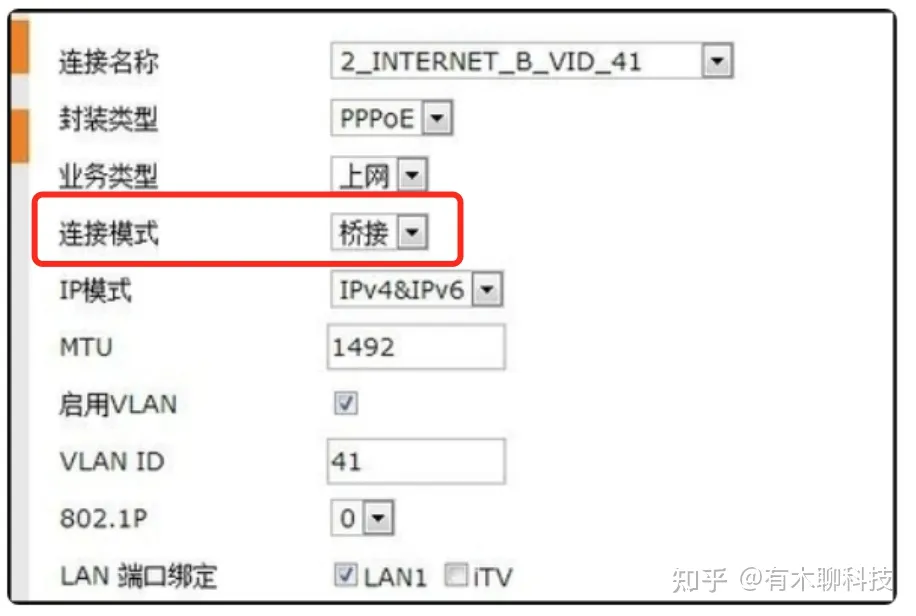
(2)关闭光猫的DHCP,以及光猫自带的 WiFi 信号
(3)设置无线路由器拨号上网(PPPOE)
支持投屏的机顶盒取代投屏器
Windows设置显示器显示方向
如果不想买投屏器,那就加一个机顶盒,如腾讯极光或创维盒子,投屏协议齐全。让会议室电视或投影变为智能电视后,再进行第一个方法。投屏功能完整,集成了乐播投屏SDK+miracast+华为CAST,支持安卓原生投屏,windows电脑原生投屏,以及华为手机的桌面模式。比投屏器的优势在于可以自己安装更多软件。
iphone通话录音
iphone通话录音使用录音耳机
还不会设置旁路由?或许是史上最详细的旁路由设置教程!
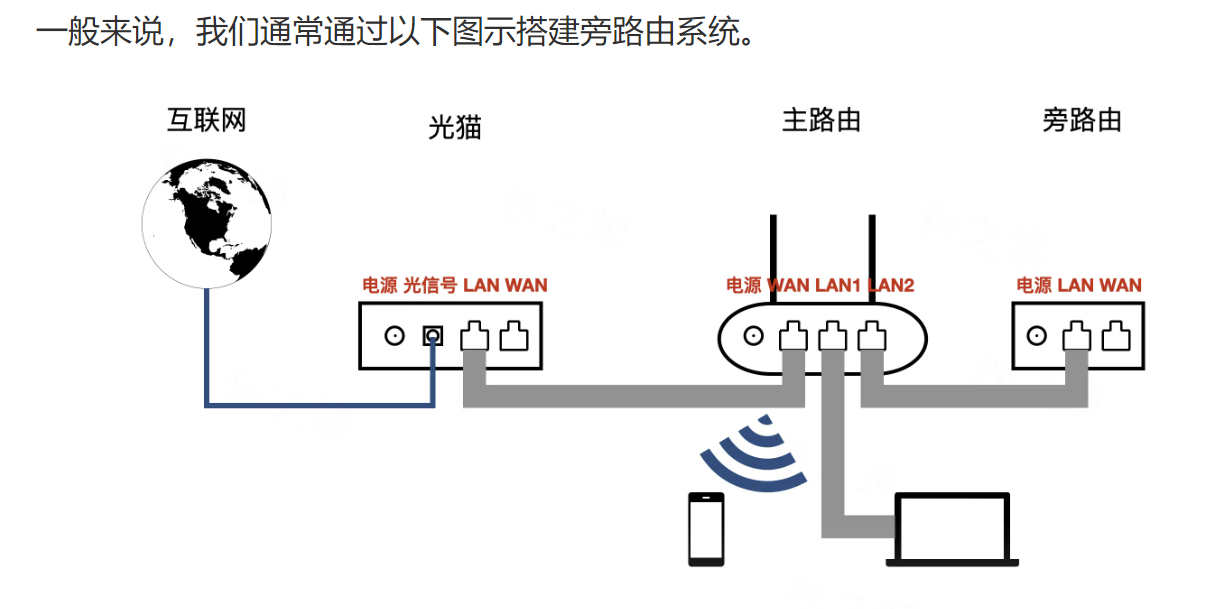
软路由固件openwrt
点击下载设备固件(树莓派就查:Raspberry Pi )
实现OpenWrt固件自由,想用啥插件就装啥,分分钟定制适合自己的固件,支持所有平台或设备
OpenWrt软路由安装科学上网软件教程,安装openclash,passwall2,ssr plus,openwrt安装ipk
本期资料:https://www.kjfx.cc/285.html
软路由openwrt安装教程 自定义固件 x86软路由openwrt固件安装
路由器刷固件教程,刷机OpenWrt第三方固件,路由器升级固件方法
2023年OpenClash新手使用指南|注意事项
Windows、Linux、MacOS充当软路由,无需刷入openwrt
二手旧电脑刷机装openwrt软路由订阅机场,全家科学上网翻墙i7
软路由的革命!单网口也能做超级软路由了
单网口OpenWRT设备如何设置VLAN?N1盒子如何成为主路由?
闲置的老旧手机秒变无线网卡,只需打开这个开关
通过USB共享网路
对于荣耀-》设置->移动网络-》移动网络共享-》USB共享网路
【闲置手机变软路由 】实现全家科学上网
一个视频讲清楚所有局域网共享科学上网方法,让家里所有网络设备无需安装代理工具即可翻墙
虚拟机的网络设置为桥接模式和NAT模式区别
虚拟机的网络设置中,桥接模式(Bridged Networking)和NAT模式(Network Address Translation)是两种常见的网络配置方式,它们在连接方式、IP地址管理、网络访问能力以及适用场景上有着显著的区别:
桥接模式(Bridged Networking)
工作原理:桥接模式下,虚拟机直接连接到物理主机的网络接口卡上,如同物理主机上的一台独立设备。虚拟机获得一个与物理主机同一网段的独立IP地址,可以直接与局域网内的其他设备通信,并且能够通过局域网的网关访问互联网。
IP配置:需要手动配置IP地址、子网掩码、网关和DNS,确保与宿主机处于同一网段。
网络隔离:无隔离,虚拟机与宿主机及局域网内其他设备地位平等,可以直接相互通信。
应用场景:适合需要虚拟机与物理机在同一网络环境中平等地进行通信,或者需要虚拟机直接被局域网中的其他设备发现的场景,如进行网络服务测试、局域网内共享资源等。
NAT模式(Network Address Translation)
工作原理:NAT模式下,虚拟机通过宿主机上的虚拟NAT设备访问外部网络。虚拟机的IP地址由VMware的内部DHCP服务器分配,不在物理网络的直接范围内。
IP配置:自动获取IP地址,用户通常无需手动配置,但DNS可能需要根据实际情况设置。
网络隔离:虚拟机与外部网络之间存在一定程度的隔离,外部网络不能直接访问到虚拟机,除非通过NAT端口转发配置。
应用场景:适用于IP地址资源有限或不需要虚拟机直接参与局域网通信的场景,如仅需虚拟机访问互联网,或者希望虚拟机对外部保持隐藏时。
总结
桥接模式让虚拟机仿佛是物理网络中的一个独立实体,适合需要虚拟机与物理网络中其他设备直接交互的场景。
NAT模式则通过宿主机作为中介访问外部网络,适用于资源受限或需要隔离的环境,简化了网络配置,但限制了直接的外部访问,除非通过特定的端口转发设置。
最详细的新手入门软路由指南,家庭全设备科学上网看这篇就够了
https://openwrt.org/toh/views/toh_fwdownload
https://github.com/immortalwrt/immortalwrt
https://downloads.immortalwrt.org/
https://firmware-selector.immortalwrt.org/
多酷TR3000刷Openwrt教程
https://pan.baidu.com/share/init?surl=gZQmmyd9DeN-A6SMWMeukw&pwd=45sy
OpenWRT从入门到精通,基础设置篇
电脑安装openwrt,实现软路由一步到位
https://github.com/haiibo/OpenWrt/releases
1、PE工具:https://www.dabaicai.com/
2、openwrt镜像文件直接下载链接https://github.com/haiibo/OpenWrt/releases/download/X86_64/openwrt-x86-64-generic-squashfs-combined.img.gz
3、openwrt镜像文件下载页面链接:https://github.com/haiibo/OpenWrt/releases/tag/X86_64
4、IMG镜像文件写盘工具下载链接:https://www.mediafire.com/file/p8q66di6vp5khf2/IMG写盘工具.exe/file
虚拟机安装openwrt软路由,轻松科学上网
电脑虚拟机安装openwrt软路由,轻松让家里所有设备科学上网,视频较长,建议先收藏再观看。
资料下载:
1、虚拟机下载地址:
官网下载教程:https://youtu.be/BpOke0JKX3Y
vmware17密钥:https://www.kjfx.cc/417.html
虚拟机 点击下载>>
2、软路由固件下载:
OpenWrt固件 点击下载>>
OpenWrt新版固件 点击下载>>
windows系统充当软路由,实现全家科学上网
TP WDR4320成砖后修复手记
TP-LINK WDR4320无线路由,想把它刷成Openwrt系统,以求实现:多拨叠加、挂卡中继和离线下载等等功能,以备来年再去三亚或别的什么地方时使用。
于是乎,来论坛翻找教程,发现有人说本路由可以刷 Openwrt 的 wdr4300 固件。为保险起见,发帖求助希望得到大师们的指点:https://www.right.com.cn/forum/thread-163373-1-1.html
就在前几天,狠下心来、麻着胆子在TP的web页面开刷了WDR4300固件,刷完重启后,杯具了!我的新路由成了废砖。晕死!
乍个办?老夫对硬件是一窍不通,只得求助某宝砖家。在某宝上寻得一高手,报价还可以接受,于是旺旺联系。将我的情况一一作了说明,高手回复说,没法远程修复(这是当然的),必须快递过去(这个我也认为没错,因为可能要上什么编程器之类的东东嘛),还说要更换“芯片”等等,打住打住,换“芯片”?就这句话让我起了疑惑。因此找了一个理由,暂时不把东西快递给他。咱虽是菜鸟,但是忽悠人是最最不能容忍的,就好比N年前,我的希捷硬盘中了固件门,挂了,找本地电脑修理商,他说我的硬盘0磁道损坏,要花几百大洋还原数据,而且硬盘没法修复,一气之下拿回家后上网淘了一个PL2303HX TTL小板,自己按照网上教程一步一步成功救活。
看到网上大师们通过TTL线救活了不少型号的路由,虽然没有发现4320的教程,我想反正已经挂了,就把这死马当成活马医吧。翻出N年前修过硬盘的TTL小板,一番倒腾,喜大普奔,我居然又成功啦。
得,咱废话不再多说,过程如下,希望给使用同型号路由的机油们作个参考,如有错误,还望各位看官多多指教,谢谢!
一、安装PL2303HX TTL小板驱动,安装完毕后,设备管理器如图所示:
二、焊接路由主板上的TTL针脚(我是老眼昏花,戴上400度老花镜来焊接的,焊得歪歪扭扭的,让各位见笑了)
三、连接TTL线,按照TTL刷机教程,TTL小板的TXD对应RX,RXD应TX,不要搞错了
四、运行puTTY,打开后出现首次配置,见下图,需要输入填写配置端口号和速率,配置好后点击“保存”
再查看下这里是不是正常的速率端口
结束后点击“打开”按钮,我们就可以看到这个界面咯。
路由器通电后,puTTY屏幕上有数据了。此时我不停依次地按键盘上的T,P,L键。连续按TPL多次,出现这样的信息:
五、输入printenv来查看下U-Boot默认的连接IP和网关IP
六、在本地连接中设置IP地址和网关地址
七、运行tftp32程序建立TFTP服务器。并把去UBoot的TP官方固件拖到当前目录中,我把它改名为 wdr43.bin。注意我的固件大小是7.75MB(8126464字节,换算成16进制
就是:0x7c0000)。大了的话有可能会固件中存在U-Boot损坏,就有可能会彻底成砖哦~。还有要注意的是:tftp32目录别太深了哦,深了会出错的,我只建了一层目录,即:
E:\tftpd32
在puTTY里输入命令:tftpboot 0x80800000 wdr43.bin。
接着输下面的命令,即:erase 0x9f020000 +0x7c0000
再输下面的命令,即:cp.b 0x80800000 0x9f020000 0x7c0000
最后输下面的命令,即:bootm 0x9f020000,引导进入系统,画面如下:
八、系统指示灯、WIFI灯正常点亮后,关掉路由器电源,重新修改回来本地连接的默认设置后。关闭puTTY,拔掉TTL线。
再次开启路由器电源,插上网线,在浏览器中输入管理地址192.168.1.1,成功出现TP-Link设置管理界面,我的TP-LINK WDR4320成功救活!
后话:
WDR4320救活后,改刷 openwrt-ar71xx-generic-tl-wdr4310-v1-squashfs-factory.bin 固件,这回也成功了,问题是Openwrt是英文版界面,请问大师,如何改成中文界
面?谢谢!